Enostaven in hiter vodnik za root dostop do Androida

Po rootanju telefona Android imate poln dostop do sistema in lahko zaženete številne vrste aplikacij, ki zahtevajo root dostop.
Za namestitev katerega koli programa potrebujete namestitveno datoteko, ki je bolj ali manj podobna stisnjeni datoteki, ki ob izvedbi ekstrahira svojo vsebino. Operacijski sistem Windows uporablja datoteke .exe za izvajanje postopka namestitve programa, medtem ko macOS uporablja datoteko .dmg. Ko gre za Android, potrebujete datoteke .apk za namestitev aplikacij na pametni telefon. Vendar pa pri namestitvi iz trgovine Google Play ali drugih trgovin z aplikacijami za Android, kot sta Amazon in Samsung, ni prenesena nobena namestitvena datoteka. Ta priročnik bo razložil, kako ustvariti datoteko .apk nameščene aplikacije s preprostimi koraki.
Številna spletna mesta ponujajo datoteke .apk aplikacij, vendar vedno obstaja skrb za varnost, ki se pojavi pri prenosu aplikacij iz trgovin z aplikacijami tretjih oseb. Trgovina Google Play je morda najvarnejša možna stava, ko gre za prenos aplikacij na vaš pametni telefon Android. Ko prenesete aplikacijo iz trgovine Google Play in jo uporabite, ste lahko prepričani o njeni pristnosti. Naslednji korak je, da iz nameščene različice v telefonu ustvarite nameščeno datoteko .apk te aplikacije, to pa lahko storite z aplikacijo drugega proizvajalca, znano kot App Country Finder, ki jo je razvil Systweak Software.
Kako ustvariti Apk iz nameščene aplikacije na Androidu
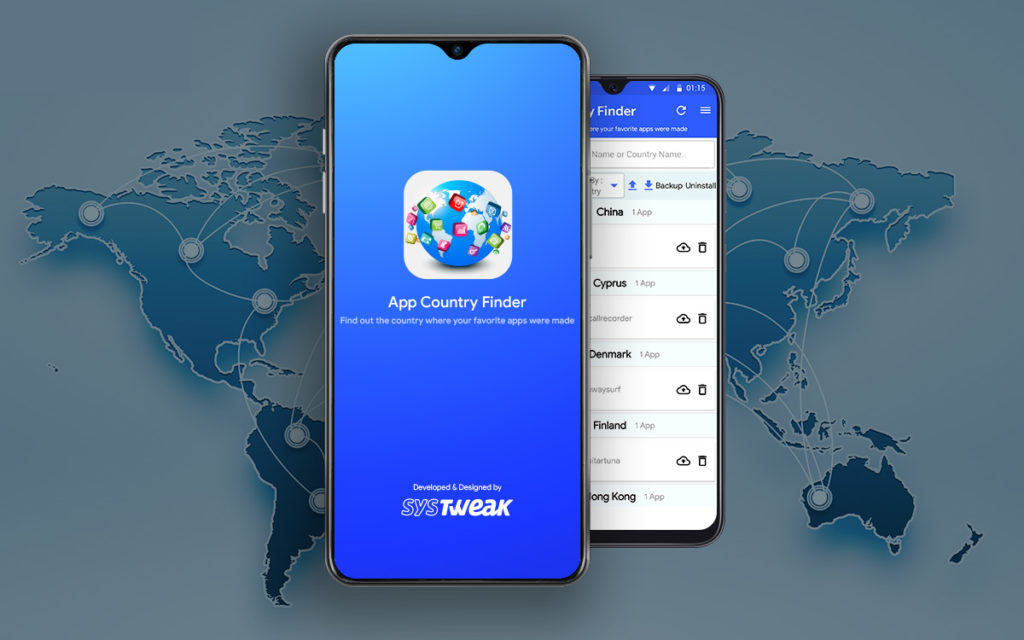
Ni ročnega načina, kako ustvariti apk iz nameščene aplikacije na pametnem telefonu Android. Zato morate uporabiti aplikacijo drugega proizvajalca, ki je na voljo v trgovini Google Play, znano kot App Country Finder. Tukaj so koraki, kako je to mogoče storiti:
1. korak: Prenesite in namestite aplikacijo App Country Finder iz trgovine Google Play ali kliknite spodnjo povezavo za prenos.
2. korak: Ko je nameščen, tapnite ustvarjeno ikono bližnjice, da zaženete aplikacijo.
3. korak: Ob prvem zagonu aplikacija potrebuje nekaj časa, da skenira vaš pametni telefon in naredi seznam aplikacij, nameščenih v vaši napravi.
4. korak: Ko je skeniranje končano, se na zaslonu prikaže seznam vseh aplikacij, razvrščenih po državi izvora .
5. korak: Kliknite puščico navzgor poleg aplikacije, ki jo želite varnostno kopirati, in to bo ustvarilo apk iz nameščene aplikacije.
6. korak: lahko se pomikate po aplikaciji File Explorer v telefonu in kopirate/premaknete datoteko .apk v drugo napravo.
Postopek ustvarjanja datoteke apk postane zelo preprost z aplikacijo App Country Finder.
Zakaj naj uporabim aplikacijo App Country Finder, da ustvarim Apk iz nameščenih aplikacij?
V Trgovini Google Play je nekaj aplikacij, ki morda ponujajo enako funkcijo ustvarjanja apk iz nameščenih aplikacij. Zakaj bi torej morali uporabljati aplikacijo App Country Finder zlasti? Odgovor na to vprašanje se nahaja spodaj v razdelku s funkcijami App Country Finder .
Brezplačno za uporabo. Najpomembnejša značilnost katere koli aplikacije danes je cena in App Country Finder, ki dosega polne točke, ker je brezplačna in varna. Lahko ga prenesete iz trgovine Google Play in je enostaven za uporabo.
Država izvora aplikacije. Iskalnik držav aplikacij je bil prvotno zasnovan za zagotavljanje informacij o državi izvora aplikacije v napravah Android. Zaradi političnih napetosti in drugih razlogov bo morda treba določiti državo izvora določene aplikacije, preden jo namestite, in ta aplikacija je način za identifikacijo teh informacij.
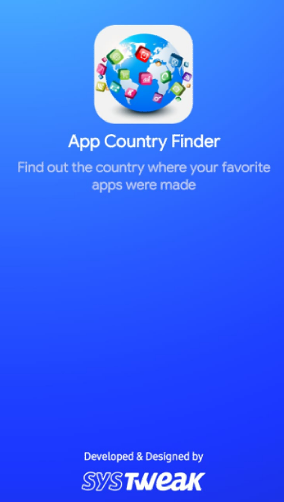
Seznam nameščenih aplikacij. App Country Finder ima še eno funkcijo, ki uporabniku Androida omogoča, da prepozna seznam vseh aplikacij, nameščenih na njegovem/njenem pametnem telefonu. Tega ne morete prepoznati, če samo pogledate bližnjice na začetnem zaslonu.
Odstrani aplikacijo . Končno, ta aplikacija omogoča uporabnikom, da iz same aplikacije izbrišejo/odmestijo aplikacijo, ki ni potrebna, odveč ali je nameščena pomotoma, ne da bi morali iskati nepotrebno aplikacijo na začetnem zaslonu.
Poleg tega je, kot smo že omenili, ta aplikacija najhitrejši in najpreprostejši način za ustvarjanje apk iz nameščene aplikacije na vašem Androidu. Vmesnik je enostaven za uporabo in prikazuje seznam aplikacij, razvrščenih po državi izvora, skupaj z gumbom za odstranitev in varnostno kopiranje ob vsaki aplikaciji.
Zadnja beseda o tem, kako ustvariti Apk iz nameščene aplikacije na Androidu?
App Country Finder je res neverjetna aplikacija, ki jo morate imeti na vašem pametnem telefonu Android . Je brezplačna za uporabo in lahko identificira izvorno državo ter odstrani in ustvari datoteko .apk nameščene aplikacije. Aplikacija je enostavna za uporabo z intuitivnim vmesnikom in jo lahko uporablja vsak. S temi funkcijami, ki so na voljo brezplačno, še več, lahko zahtevate. Spremljajte nas na družbenih omrežjih – Facebook , Instagram in YouTube .
Po rootanju telefona Android imate poln dostop do sistema in lahko zaženete številne vrste aplikacij, ki zahtevajo root dostop.
Gumbi na vašem telefonu Android niso namenjeni le prilagajanju glasnosti ali prebujanju zaslona. Z nekaj preprostimi nastavitvami lahko postanejo bližnjice za hitro fotografiranje, preskakovanje skladb, zagon aplikacij ali celo aktiviranje funkcij za nujne primere.
Če ste prenosnik pozabili v službi in morate šefu poslati nujno poročilo, kaj storiti? Uporabite pametni telefon. Še bolj sofisticirano pa je, da telefon spremenite v računalnik za lažje opravljanje več nalog hkrati.
Android 16 ima pripomočke za zaklenjen zaslon, s katerimi lahko po želji spremenite zaklenjen zaslon, zaradi česar je zaklenjen zaslon veliko bolj uporaben.
Način slike v sliki v sistemu Android vam bo pomagal skrčiti videoposnetek in si ga ogledati v načinu slike v sliki, pri čemer boste videoposnetek gledali v drugem vmesniku, da boste lahko počeli druge stvari.
Urejanje videoposnetkov v sistemu Android bo postalo enostavno zahvaljujoč najboljšim aplikacijam in programski opremi za urejanje videoposnetkov, ki jih navajamo v tem članku. Poskrbite, da boste imeli čudovite, čarobne in elegantne fotografije, ki jih boste lahko delili s prijatelji na Facebooku ali Instagramu.
Android Debug Bridge (ADB) je zmogljivo in vsestransko orodje, ki vam omogoča številne stvari, kot so iskanje dnevnikov, namestitev in odstranitev aplikacij, prenos datotek, root in flash ROM-e po meri ter ustvarjanje varnostnih kopij naprav.
Z aplikacijami s samodejnim klikom. Med igranjem iger, uporabo aplikacij ali opravil, ki so na voljo v napravi, vam ne bo treba storiti veliko.
Čeprav ni čarobne rešitve, lahko majhne spremembe v načinu polnjenja, uporabe in shranjevanja naprave močno vplivajo na upočasnitev obrabe baterije.
Telefon, ki ga mnogi trenutno obožujejo, je OnePlus 13, saj poleg vrhunske strojne opreme premore tudi funkcijo, ki obstaja že desetletja: infrardeči senzor (IR Blaster).







